教程作者:就业衔接班-A76-雷雷
教程指导:如如酱w
交作业:#优设每日作业#
首先我们来分析这张平铺壁纸,壁纸的主要元素是可爱的鸭鸭,熊熊的头像,以及画面中的金币,花朵等装饰物,所以绘制时,我们将按照5个步骤来进行,分别是1.新建文档->2.创建背景->3.绘制主元素->4.添加背景装饰物->5.保存并导出,现在来一步步详细说明:

1.1 打开Adobe photoshop,点击文件→新建(快捷键Ctrl+N)创建一个新文件,设置参数如下:
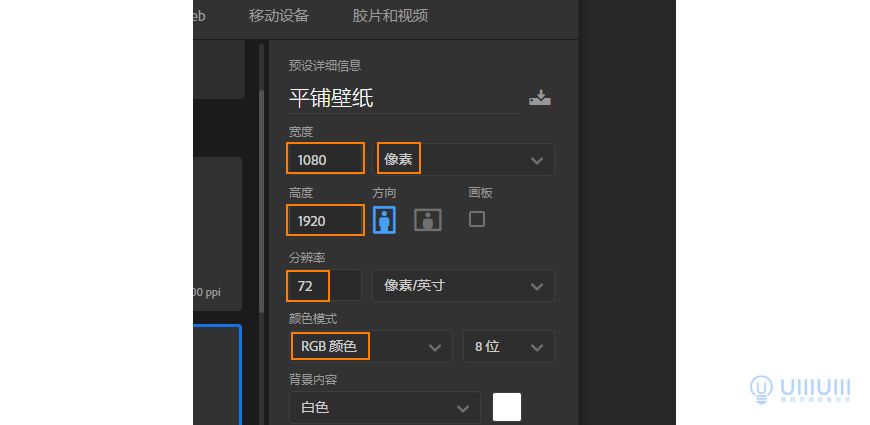
(PS:可根据自身手机屏幕分辨率修改宽和高)
2.1 填充背景颜色ff7e00,双击图层名称处,修改名称为:「背景」,并锁定图层。
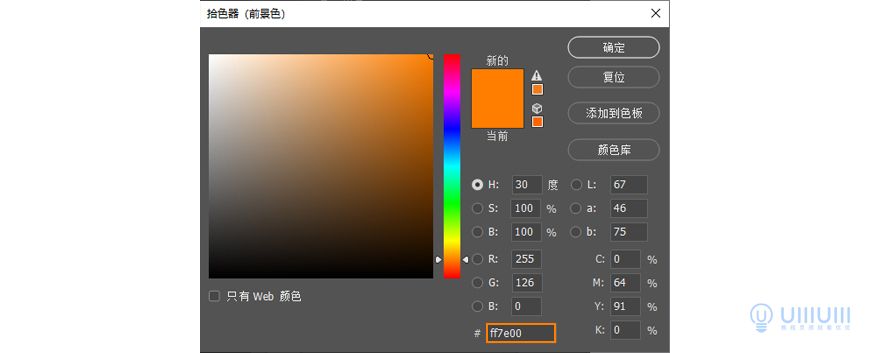

3.1 首先绘制鸭鸭,新建空白图层,用硬边圆画笔画出鸭鸭的脸,画笔参数如下:

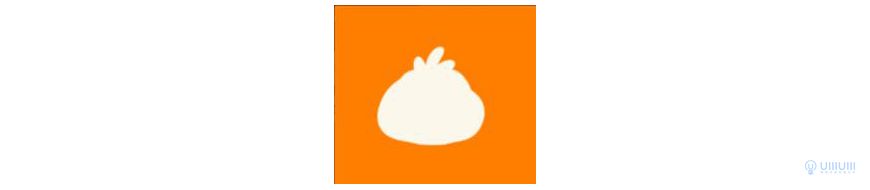
3.2 双击图层进入图层样式给鸭鸭叠加颜色fbf7eb,再双击图层名字修改名称为「鸭鸭脸」。
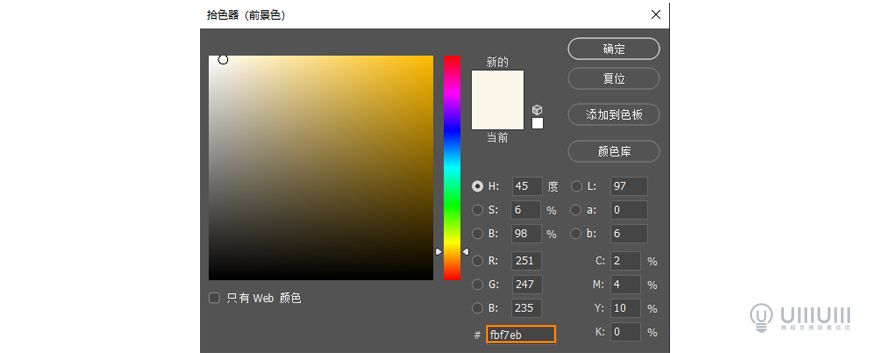
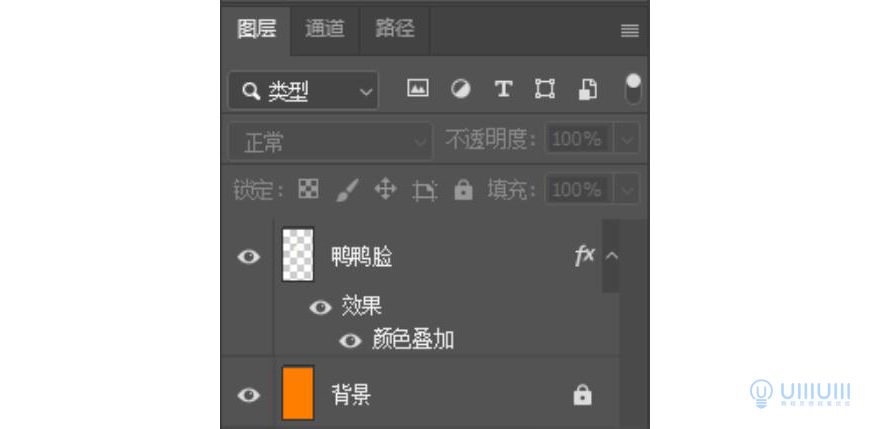
3.3 绘制鸭鸭的眼和嘴,首先绘制鸭鸭的眼睛,新建空白图层拉出一个椭圆,缩小到适当位置,顺时针旋转15°得到左眼,复制左眼快捷键(Ctrl+J),选中拷贝出来的左眼图层使用快捷键(Ctrl+T)调出变换,鼠标右键垂直翻转后调整位置得到右眼。
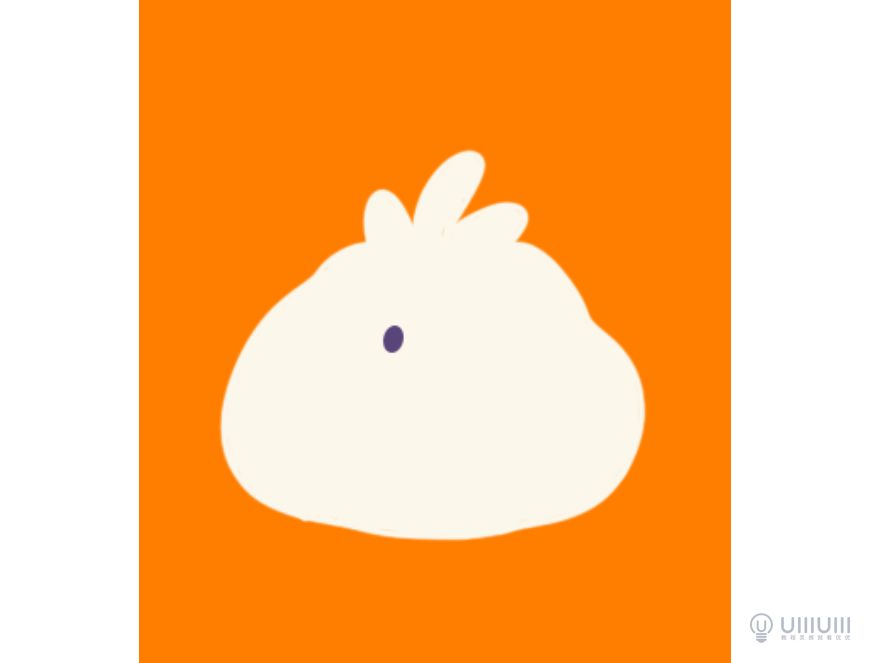
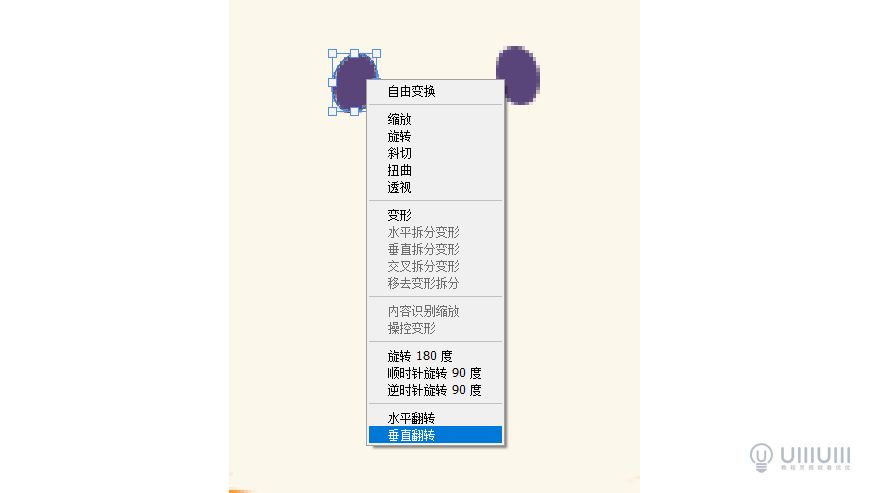
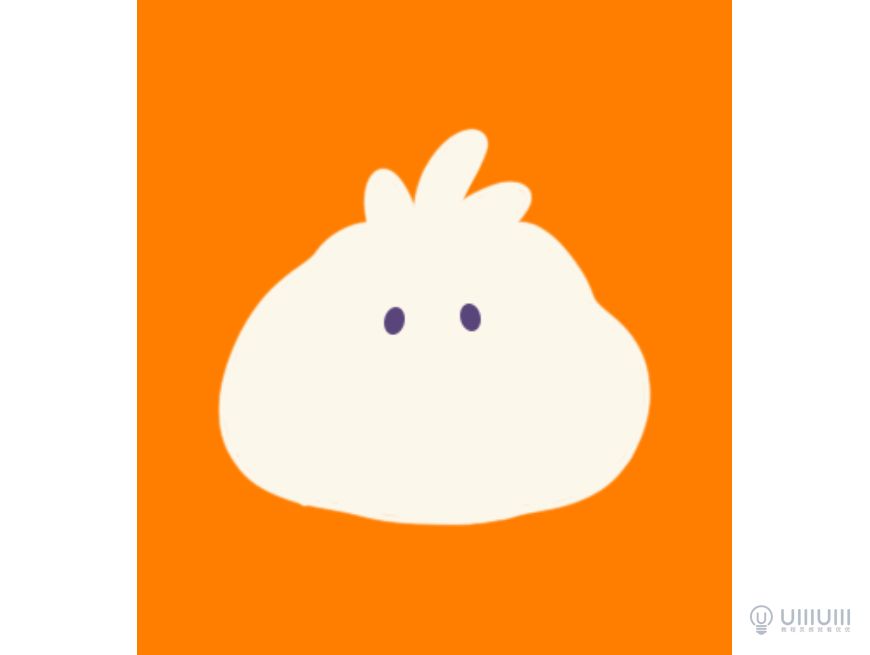
3.4 按住Shfit在图层面板中选中左眼和右眼右键合并图层,并改名为「鸭鸭眼睛」。
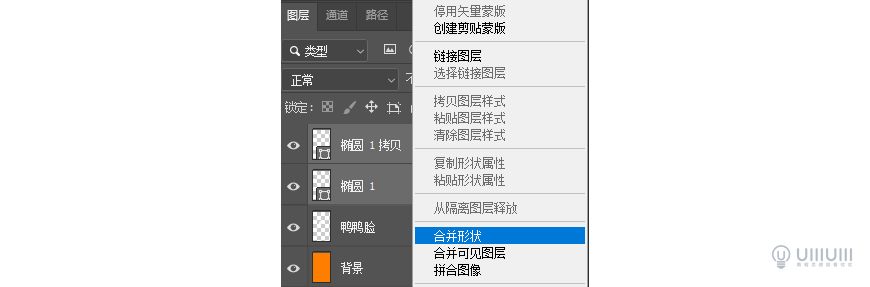
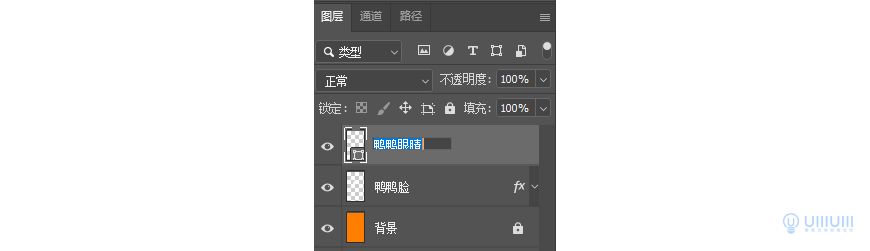
3.5 接着绘制鸭鸭的嘴巴,新建空白图层,用画笔画出鸭鸭嘴巴的形状,并双击进入图层样式叠加颜色ffd200。
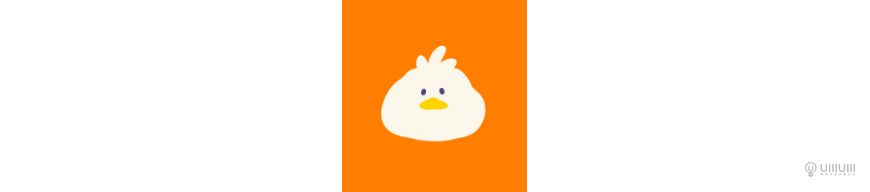
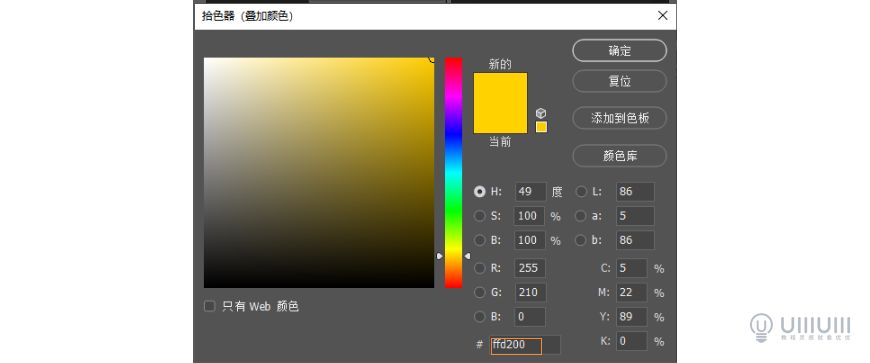
3.6 双击嘴巴所在图层名字处修改名称为「鸭鸭嘴巴」。
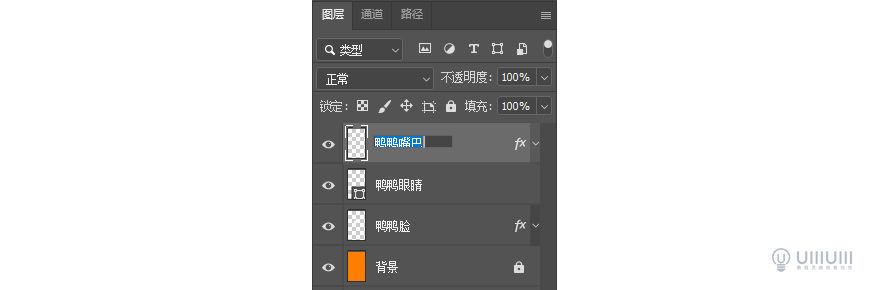
3.7 再来绘制鸭鸭的腮红部分,按住shift用椭圆工具拉出一个正圆,并双击图层进入图层样式给正圆叠加颜色ff8265,调整位置得到左边的腮红,快捷键(Ctrl+J)复制左边的腮红,拉到合适位置得到右边的腮红。

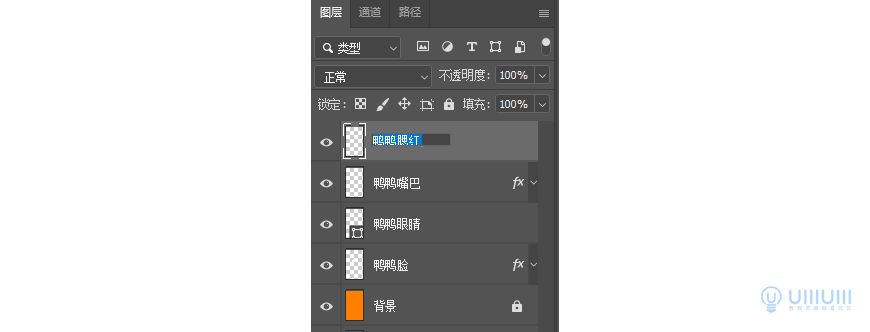
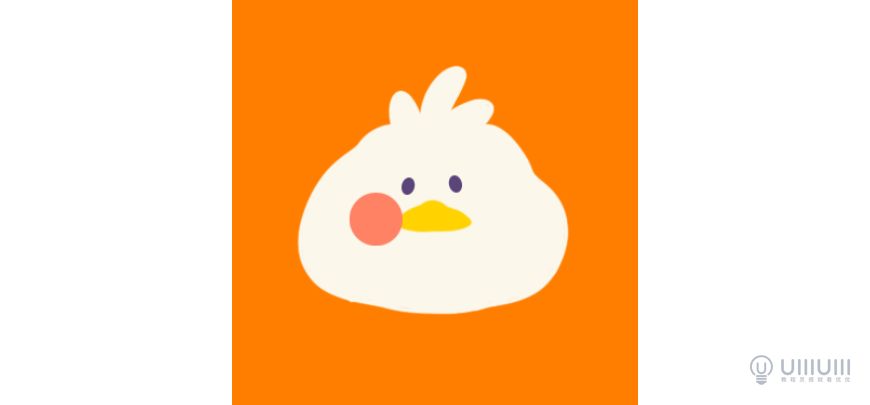
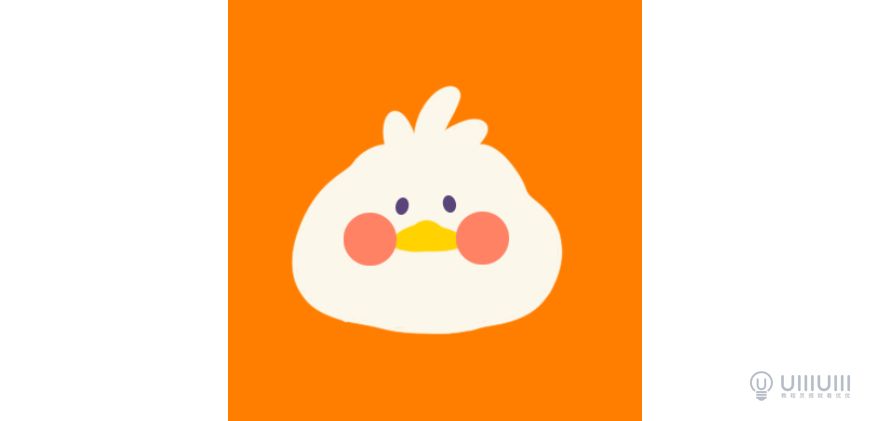
3.8 按住Shfit选中腮红所在的两个图层,右键合并形状,双击图层名字处更改名称为「鸭鸭腮红」鸭鸭就绘制好了。再选中鸭鸭的所有图层,快捷键(Ctrl+G)编组,给组命名为鸭鸭,再右键转换为智能对象,方便之后更改也让图层面板更整洁美观。

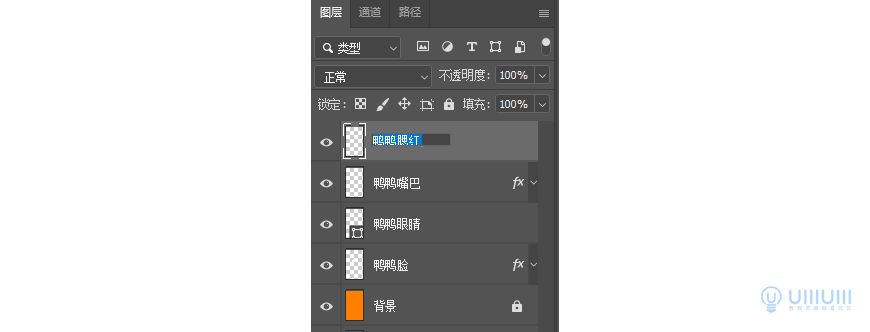


3.9 接下来绘制熊熊,新建空白图层,首先用硬边圆画笔(参数不变)画出熊熊的脸,双击图层进入图层样式给图层叠加颜色ffbb90,再双击图层名字更改名称为「熊熊脸」。



3.10 绘制熊熊的眼睛鼻子嘴巴,先是眼睛,新建图层,用椭圆工具拉出椭圆放到合适的位置上得到左眼,双击进入图层样式叠加颜色685244,这一次按住alt键拖动椭圆复制一层,快捷键(Ctrl+T)调出变换,右键选择垂直翻转得到右眼。




3.11 按住Shfit在图层面板中选中左眼和右眼右键合并图层,并改名为「熊熊眼睛」。


3.12 绘制熊熊的鼻子嘴巴,新建图层再用画笔画出鼻子和嘴巴,双击图层进入图层样式叠加颜色685244,并双击图层名字更改名称为「熊熊鼻嘴」。



3.13 绘制熊熊的耳朵,用椭圆工具拉出一个圆,调整位置大小得到左耳,双击图层进入图层样式叠加颜色ffeded,按住alt复制调整位置得到右耳。按住Shfit选中耳朵所在的两个图层右键合并,并更改名称为「熊熊耳朵」。





3.14 绘制熊熊的腮红,按住shift用椭圆工具拉出一个正圆,并双击图层进入图层样式给正圆叠加颜色ff8265,调整位置得到左边的腮红,快捷键(Ctrl+J)复制左边的腮红,拉到合适位置得到右边的腮红。


3.15 按住Shfit选中腮红所在的两个图层,右键合并形状,双击图层名字处更改名称为「熊熊腮红」熊熊就绘制好了。再选中熊熊的所有图层,快捷键(Ctrl+G)编组,给组命名为熊熊,再右键转换为智能对象,方便之后更改也让图层面板更整洁美观。



3.16 给鸭鸭和熊熊制作平铺,分别按住alt键复制出三个鸭鸭和三个熊熊,按下图排好,再按住shift选中一排三个,按住alt复制一遍,两排都如此得到四排规律摆放的熊鸭们。


3.17 按住shift选中所有熊鸭,右键转换为智能对象,并更改名称为「熊鸭平铺」,再顺时针旋转30°,调整好大小和位置,平铺好。



4.1 绘制金币装饰物,新建空白图层,用硬边圆画笔(参数不变,画笔大小自行调整)画出一个随意可爱的圆形,叠加颜色fdce36,再新建一个图层用画笔写上钱的符号,叠加颜色fbf7ea。




4.2 按住shift选中这两个图层转换为智能对象,并修改名称为「金币」。


4.3 按住alt键复制两次金币得到三个一排,再按住shift选中三个图层再按住alt键复制出三排,再按住shift选中复制出的所有金币转换为智能对象,命名为「金币们」,再将图层顺时针旋转30°,调整大小得到平铺金币。



4.4 制作小黄花平铺,先用画笔绘制出小黄花,新建图层,先画花瓣,叠加颜色ffffff,新建图层,画中间的花心叠加颜色ffc845。




4.5 按住shift选中花心花瓣图层右键转换为智能对象,并双击图层名字修改名称为「小黄花」。


4.6 制作平铺小黄花,按住alt键复制多个小黄花,每个小黄花旋转不同的角度,制造随意感更自然,再按住shift键选中所有小黄花快捷键(Ctrl+G)编组,给组命名为「故事的小黄花」。


4.7 绘制黄绿圆点点装饰,新建图层,先用画笔随意画小点点,再双击图层进入图层样式,叠加颜色edb675,加一个内阴影,色值2e7b4b,其余数值如下图。



4.8 得到效果图以后双击图层名字更改名称为「黄绿点点」。


4.9 最后将先前做好的图层全部解除隐藏,最终效果图如下。

5.1 最后,我们来导出图片,在菜单栏->文件->导出中选择「导出为」,将图片导出成JPG格式。



本期教程到这里就全部结束啦,希望大家在练习过程中多思考、理解制作的思路和操作方法,活学活用。
来源:https://uiiiuiii.com/photoshop/1212320472.html
图文来源于网络,如有侵权请联系删除。
 百木园
百木园